Teil 7: Legale Filmkopien
Nachdem Sie das Menü für Ihren Film erstellt haben, muss das Video jetzt nur noch berechnet und gebrannt werden. ...
Nachdem Sie das Menü für Ihren Film erstellt haben, muss das Video jetzt nur noch berechnet und gebrannt werden.
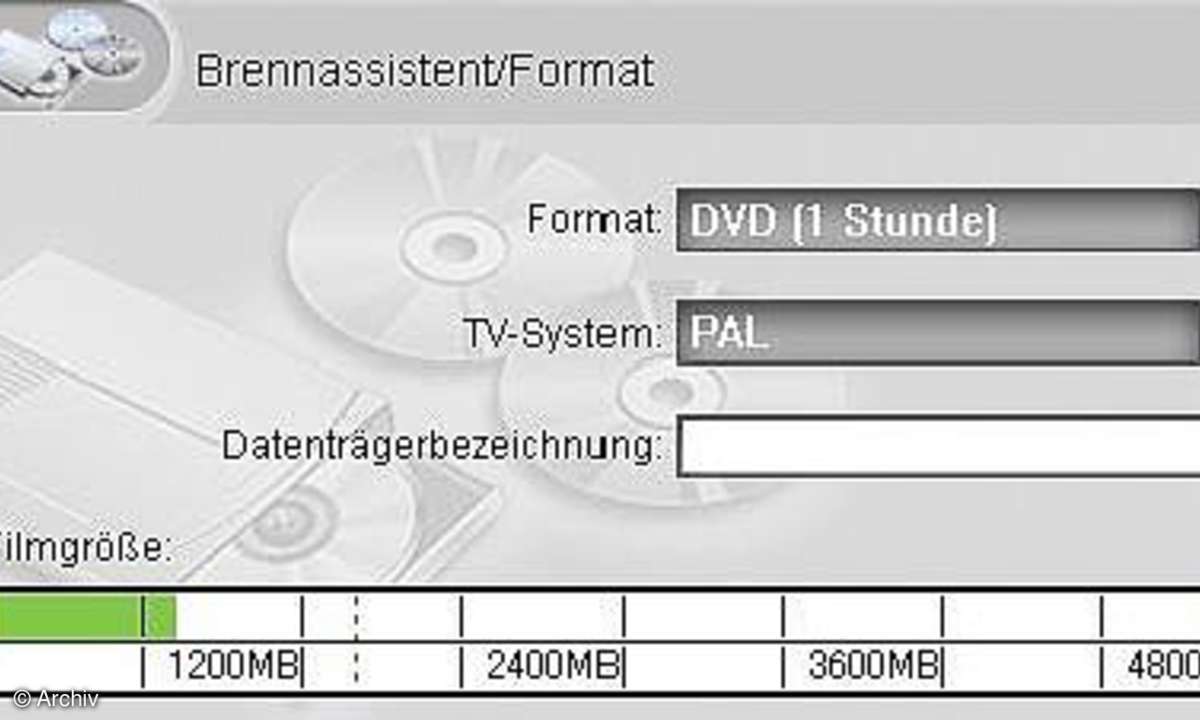
Klicken Sie auf die Schaltfläche "Film erstellen". Der Brennassistent von WinDVDCreator öffnet sich. Klicken Sie in der Menüleiste auf "Werkzeuge", dann auf "Optionen".

Auf dem Registerblatt "Allgemeines" legen Sie die Ordner fest, in die das Programm den Film vor dem Brennen zwischenspeichert. Sie benötigen mindestens 5 GByte Platz für Ihr Videoprojekt.
Wechseln Sie zum Registerblatt "Ausgabeformat". Hier stellen Sie als Audioformat "Dolby Digital" ein. Alle übrigen Einstellungen ändern Sie nicht. Schließen Sie das Optionsfenster mit "Übernehmen" und "OK".
Achten Sie auf das Fenster "Filmgröße". Der grüne Balken zeigt an, wie viel Speicherplatz der Film benötigt. Ist der Balken unterhalb der 4,7-GByte-Grenze, können Sie einfach loslegen, der Rohling besitzt genügend Kapazität.
Ist der Film zu lang, verringern Sie die Qualität. Das erledigen Sie im Feld "Format". Die höchste Qualitätsstufe ist "DVD 1 Stunde", die niedrigste "VCD".
Wollen Sie keine Abstriche in Sachen Bildqualität machen, brennt WinDVDCreator den Film auf mehrere DVDs. Belassen Sie einfach die höchste Qualitätsstufe. Das Programm teilt den Film automatisch nach etwas mehr als 4 GByte und schreibt die übrigen Filmdaten auf einen oder mehrere weitere Rohlinge.
Als TV-System wählen Sie "PAL", im Feld "Datenträgerbezeichnung" geben Sie dem Silberling einen Namen. Klicken Sie auf den Pfeil, um fortzufahren.
Als nächstes wählen Sie aus, ob Sie den Film auf Festplatte speichern oder auf DVD brennen. Da er ja bereits fertig bearbeitet ist, brennen Sie ihn auf DVD. Markieren Sie dazu die Option "Auf Disc brennen". Mit dem Pfeil nach rechts fahren Sie fort.
Im nächsten Fenster wählen Sie Ihren DVDBrenner sowie die Brenngeschwindigkeit aus. Verwenden Sie dabei die Einstellung "Optimal".
Klicken Sie auf "Start". WinDVDCreator berechnet nun den Film und die Menüs, prüft den eingelegten Rohling und brennt das Projekt auf DVD. Je nach PC kann das dauern, bei durchschnittlichen PCs zwischen einer und zwei Stunden. Doch nach einiger Zeit haben Sie Ihre legale Kopie in Händen.












